Excel表格解决无法正常输入中文的方法教程
时间:2023-08-24 09:25:41作者:极光下载站人气:875
excel表格是一款非常好用的软件,很多小伙伴都在使用。如果我们发现在excel表格中无法输入中文了,小伙伴们知道该如何解决吗,其实解决方法是非常简单的,只需要进行几个非常简单的操作步骤就可以了,小编这里为小伙伴们分享两种比较常用的解决方法,小伙伴们可以打开自己的软件后分别动手操作一下,看能否解决问题。如果小伙伴们还没有office系列办公软件,可以在本教程末尾处进行下载和安装,方便后续需要的时候可以快速打开使用。接下来,小编就来和小伙伴们分享具体的操作步骤了,有需要或者是有兴趣了解的小伙伴们快来和小编一起往下看看吧!
操作步骤
第一步:方法1.双击打开Excel表格,点击定位到一个单元格中,尝试按Ctrl+空格键切换中文输入法,如果还是不行,关闭软件后重新打开看能否正常输入;
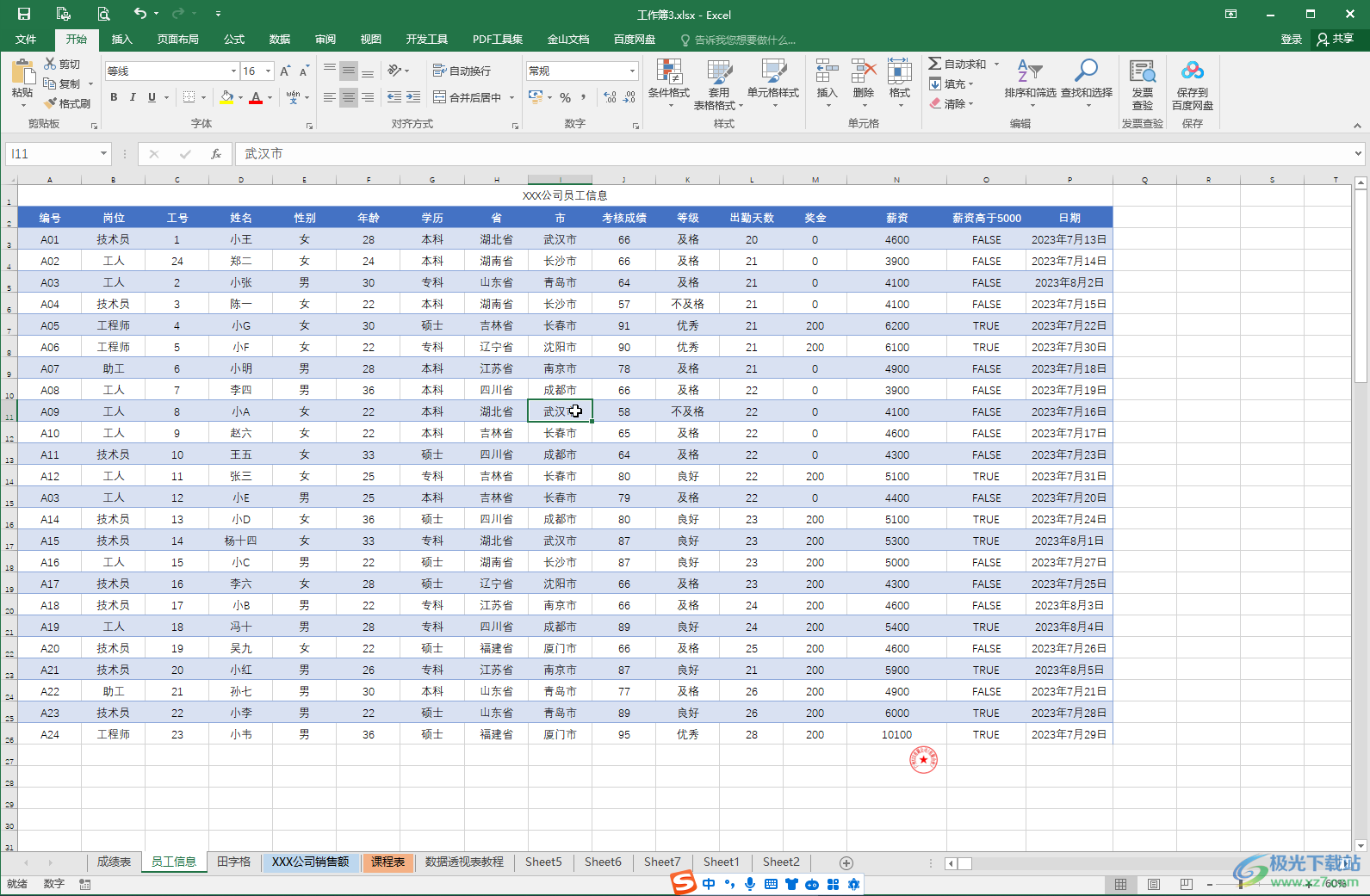
第二步:方法2.如果还是不行,在桌面双击“此电脑”,然后双击打开C盘;
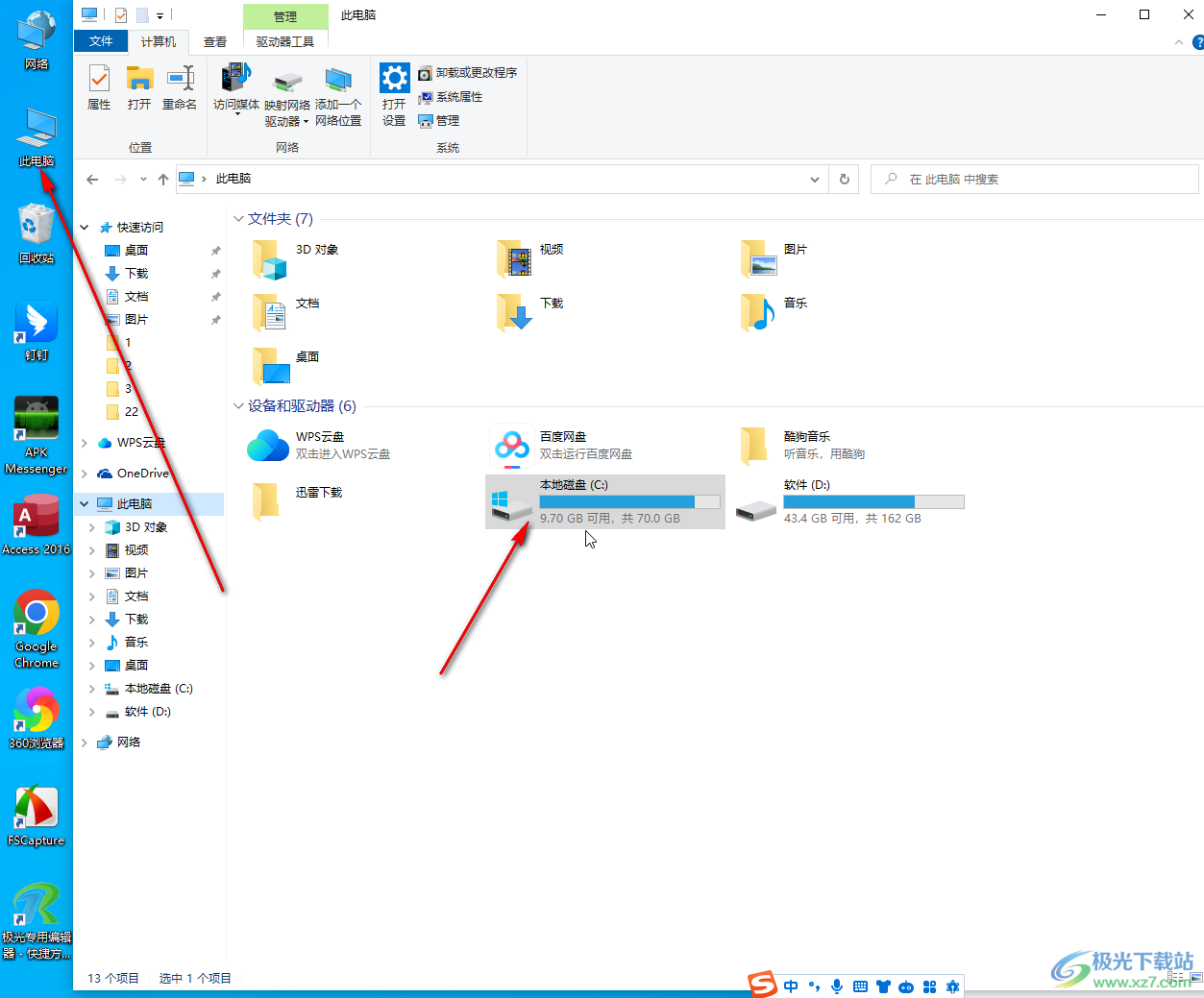
第三步:接着找到并双击“program files”,如果是64位操作系统,就双击“program files(X86)”;
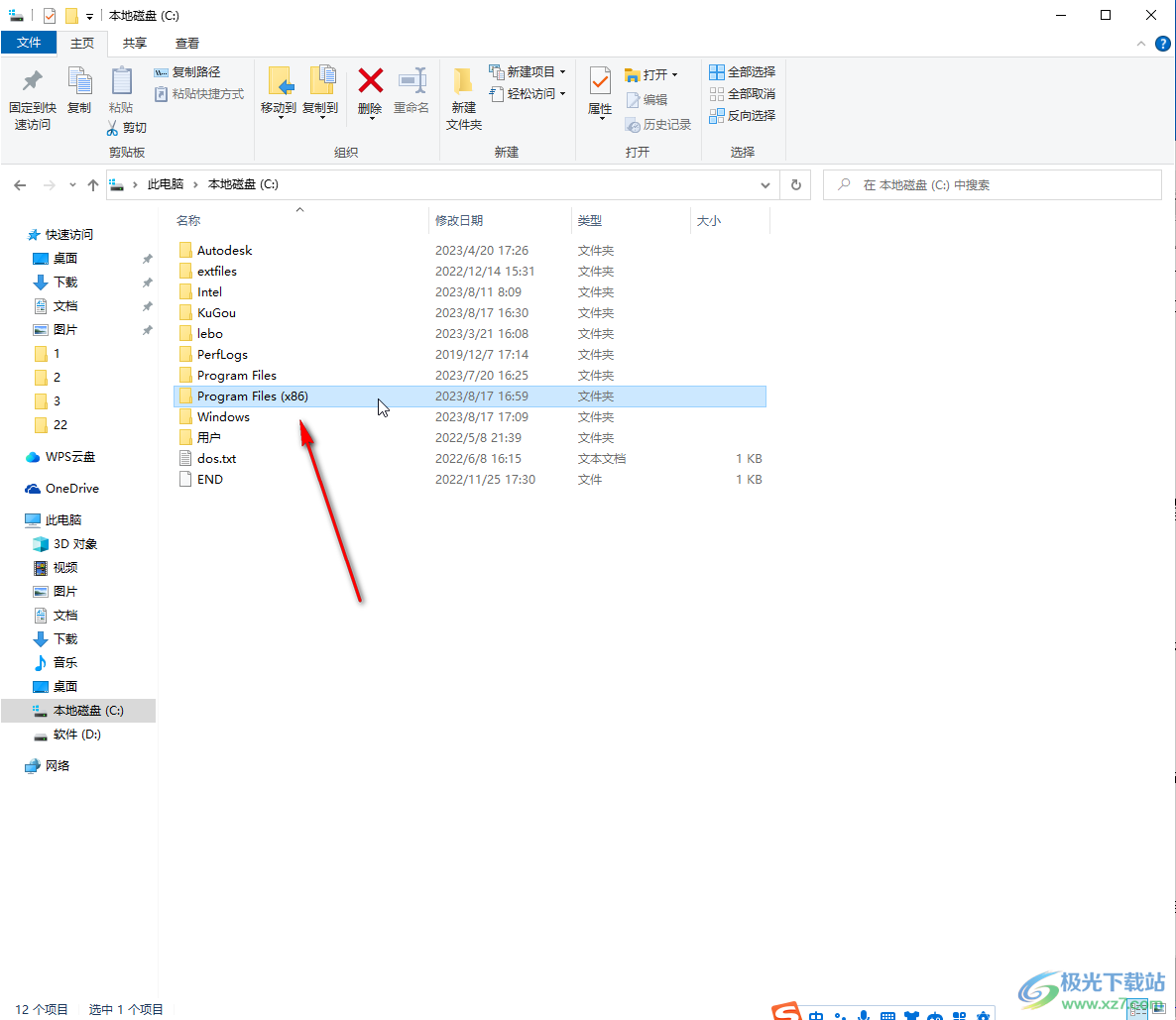
第四步:然后找到并双击common files;
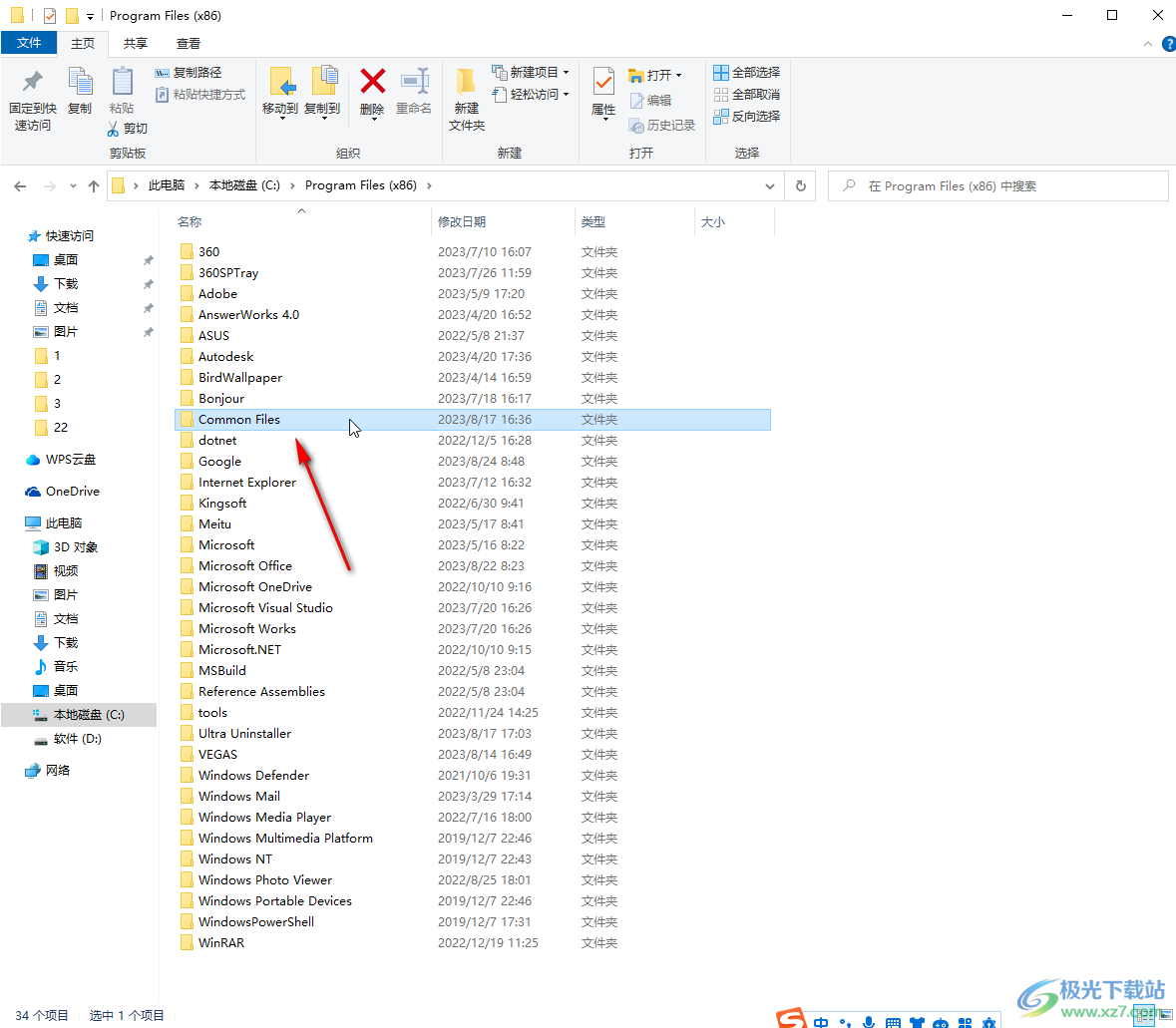
第五步:接着依次找到并双击Microsoft shared——office12——点击选中office setup controller,将文件夹删除或者重命名为中文名就可以了,按F2键(有的小伙伴的电脑需要按F2+Fn键)可以重新进行命名,或者右键点击后选择“重命名”进行同样的操作。
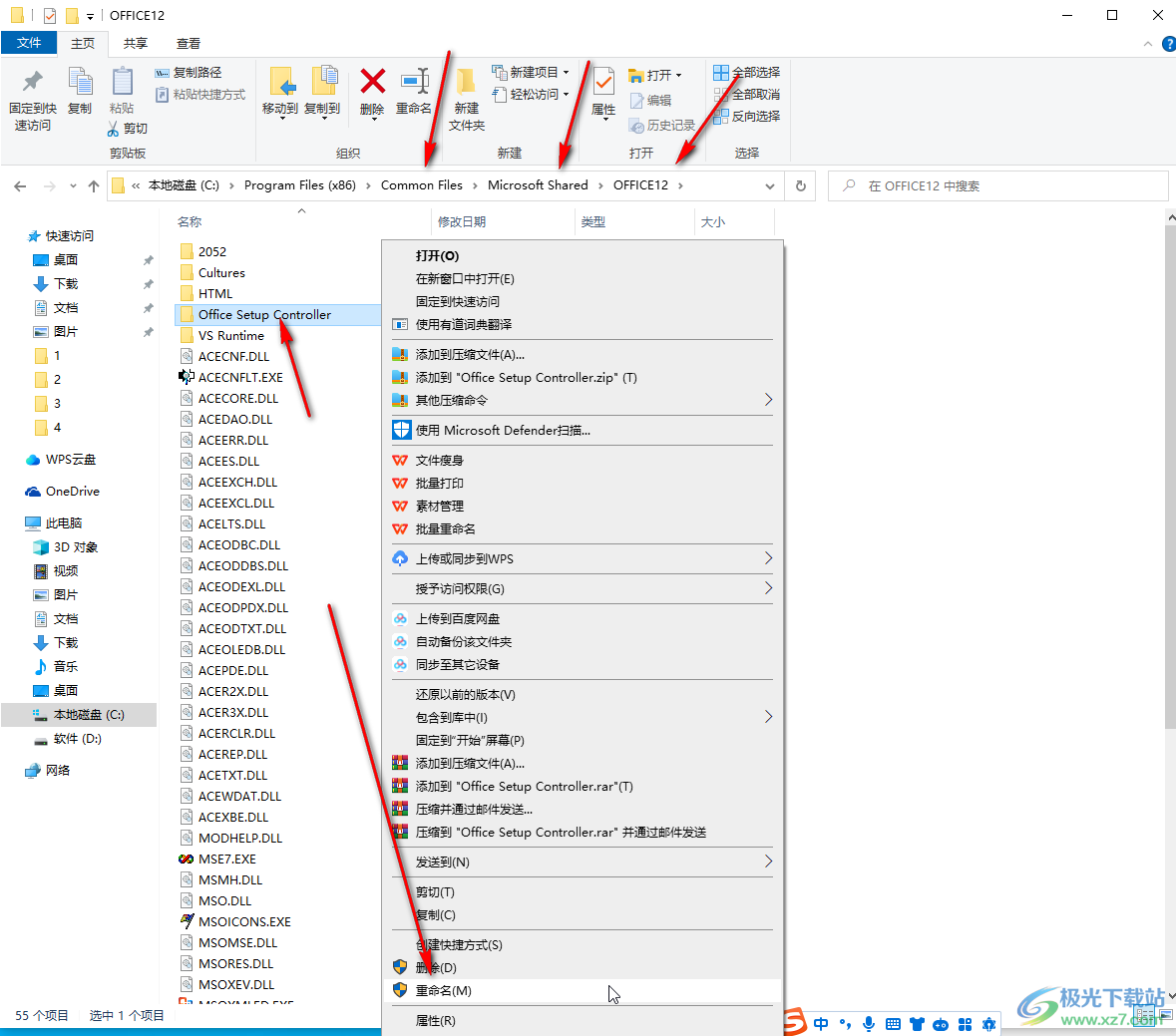
以上就是Excel表格中解决无法正常输入汉字的方法教程的全部内容了。上面的解决步骤操作起来都是非常简单的,小伙伴们可以打开自己的软件后一起动手操作起来。

大小:60.68 MB版本:1.1.2.0环境:WinAll, WinXP, Win7
- 进入下载
相关推荐
相关下载
热门阅览
- 1百度网盘分享密码暴力破解方法,怎么破解百度网盘加密链接
- 2keyshot6破解安装步骤-keyshot6破解安装教程
- 3apktool手机版使用教程-apktool使用方法
- 4mac版steam怎么设置中文 steam mac版设置中文教程
- 5抖音推荐怎么设置页面?抖音推荐界面重新设置教程
- 6电脑怎么开启VT 如何开启VT的详细教程!
- 7掌上英雄联盟怎么注销账号?掌上英雄联盟怎么退出登录
- 8rar文件怎么打开?如何打开rar格式文件
- 9掌上wegame怎么查别人战绩?掌上wegame怎么看别人英雄联盟战绩
- 10qq邮箱格式怎么写?qq邮箱格式是什么样的以及注册英文邮箱的方法
- 11怎么安装会声会影x7?会声会影x7安装教程
- 12Word文档中轻松实现两行对齐?word文档两行文字怎么对齐?
网友评论